PROE常见问题解答 V1.0 20170327
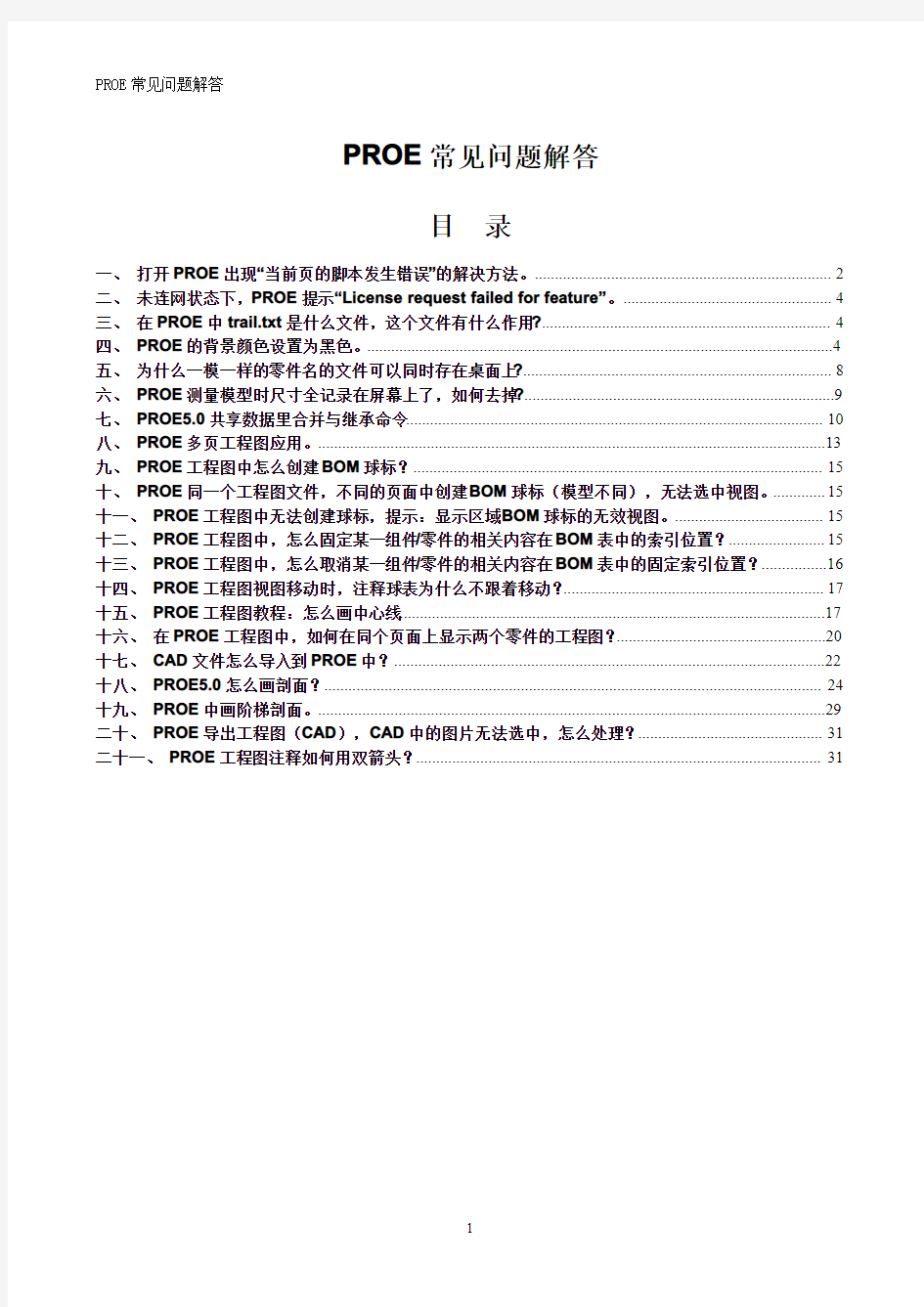

PROE常见问题解答
目录
一、打开PROE出现“当前页的脚本发生错误”的解决方法。 (2)
二、未连网状态下,PROE提示“License request failed for feature”。 (4)
三、在PROE中trail.txt是什么文件,这个文件有什么作用? (4)
四、PROE的背景颜色设置为黑色。 (4)
五、为什么一模一样的零件名的文件可以同时存在桌面上? (8)
六、PROE测量模型时尺寸全记录在屏幕上了,如何去掉? (9)
七、PROE5.0共享数据里合并与继承命令 (10)
八、PROE多页工程图应用。 (13)
九、PROE工程图中怎么创建BOM球标? (15)
十、PROE同一个工程图文件,不同的页面中创建BOM球标(模型不同),无法选中视图。 (15)
十一、PROE工程图中无法创建球标,提示:显示区域BOM球标的无效视图。 (15)
十二、PROE工程图中,怎么固定某一组件/零件的相关内容在BOM表中的索引位置? (15)
十三、PROE工程图中,怎么取消某一组件/零件的相关内容在BOM表中的固定索引位置? (16)
十四、PROE工程图视图移动时,注释球表为什么不跟着移动? (17)
十五、PROE工程图教程:怎么画中心线 (17)
十六、在PROE工程图中,如何在同个页面上显示两个零件的工程图? (20)
十七、CAD文件怎么导入到PROE中? (22)
十八、PROE5.0怎么画剖面? (24)
十九、PROE中画阶梯剖面。 (29)
二十、PROE导出工程图(CAD),CAD中的图片无法选中,怎么处理? (31)
二十一、PROE工程图注释如何用双箭头? (31)
一、打开PROE出现“当前页的脚本发生错误”的解决方法。
问题原因:是因为默认打开PROE时浏览器会打开PTC公司的网页,由于PTC网站升级,导致此网页中的代码有问题,所以才会出现此错误提示,并导致PROE停止响应,无法正常使用。
解决方法:关掉PROE启动时连接PTC网站页面,最简单的解决方法在帖子后面,自己动手的话步骤如下:1)关闭网络连接,如果是ADSL关掉即可,如果是公司网络可能受权限控制只能拔掉网线。否则只要PROE 启动就会出错,无法进行下面步骤的设置。
2)如图,点“工具”→“屏幕定制”→“浏览器”(取消勾选“缺省情况下,加载PRO/E时展开浏览器”),注意将config.win保存到启动目录下!
3)然后点“工具”--》“选项”--》配置config.pro增加以下选项:(永久取消PROE启动时载入网页)
web_browser_homepage about:blank
(上面这句配置的意思是让PROE启动时打开空白页面)然后保存到PROE启动目录下或者text目录下,文件名字是config.pro
4)OK,然后连接网络重新启动PROE吧,应该不会再出现错误了;如果还出现错误那就是上面说的config.pro 和config.win没设置好。
二、未连网状态下,PROE提示“License request failed for feature”。
待解决。
三、在PROE中trail.txt是什么文件,这个文件有什么作用?
PROE的trail.txt文件叫轨迹文件,可以用记事本打开,是有用的,不过一般人不经常用,trail.txt文件用来记录你每次进入PROE到退出PROE的全过程。如果你使用PROE的过程中遇到意外,没有及时保存文件,用trail.txt文件还能重复你的操作,从而得到你曾经取得的结果。
四、PROE的背景颜色设置为黑色。
1)选择“视图”→“显示设置”→“系统颜色”。
2)在“布置”里选择系统默认的几种背景颜色(在下面的混合背景编辑中也可以自行选择)。
3)选择后,颜色背景发生变化,在“文件”下保存设置。
4)保存到安装目录下的config目录保存的位置(在安装目录下的text文件夹下)。另外重新配置了config文件的话一般默认是保存到软件的起始目录的。
5)选择“工具”菜单→“选项”
6)在选项中输入system_colors_file,并查找。
7)选择选项后,点击浏览,找到你之前的保存的文件,并打开。
8)添加修改,并在选项中应用该修改。
9)操作完成,在今后再次打开PROE时,默认的背景颜色已经修改为了个人设置的选项。
五、为什么一模一样的零件名的文件可以同时存在桌面上?
问题描述:为什么桌面上,文件名可以一样,我之前电脑上面显示是prt0001.prt.1,prt0001.prt.2,而现在是这样的,如图:
问题解答:这是因为你把文件类型的扩展名给隐藏了,你可以设置一下,就能显示出来了。
六、PROE测量模型时尺寸全记录在屏幕上了,如何去掉?
1)选择“分析”菜单→“保存的分析”,如下图所示:
2)选择要删除的尺寸信息→选择“删除选取的已保存分析”。
3)选择“全部”→“删除全部”。
七、PROE5.0共享数据里合并与继承命令
这两个命令工作中不常用,但值得介绍一下。“插入”菜单→“共享数据”→“”合并/继承。例:
1有A、B两个零件,在A零件选择“合并/继承”命令,然后打开B零件。
2将B零件装配到A零件上。
3A零件可以选择切除材料切除A和B的交集部分。
4默认是将B合并到A中,可以切换继承命令。
5合并效果:
6去除材料效果:
7使用合并命令A不能修改B的特征尺寸,而继承命令A可以修改B的特征尺寸。
8更新A中继承B的一个孔的直径。
八、PROE多页工程图应用。
1)在同一个工程图文件里建多页工程图,新建的页面默认选择当前“主表示”模型,需要重新设置绘图模型。
2)在工程图页面空白处单击鼠标右键→选择“绘图模型”→根据实际需求选择“添架模型”/“删除模型”/“设置模型”→设置完后点“完成”即可。
3)如果BOM清单不能自动更新(主要针对爆炸图),需要重新加载一下图框。
在页面标签上单击右建→选择“设置”→在弹出的页面设置对话框中选择“浏览”→选择自己需要的图框→点击确定→选择“全部移除”,系统会重新加载一次图框。
九、PROE工程图中怎么创建BOM球标?
工程图模块中选中“表”→BOM球标→设置区域→选图中的表→创建球标→选视图→完成。
十、PROE同一个工程图文件,不同的页面中创建BOM球标(模型不同),无法选中视图。
工程图模块中选中“表”→BOM球标→设置区域→选图中的表→创建球标→再点击图中的表→选视图→完成。
十一、PROE工程图中无法创建球标,提示:显示区域BOM球标的无效视图。
选中视图→右键单击“属性”→视图状态→简化表示→主表示→确定。
十二、PROE工程图中,怎么固定某一组件/零件的相关内容在BOM表中的索引位置?
1)工程图模块中选中“表”→“重复区域”。
2)弹出“菜单管理器”对话框→选择“固定索引”。
3)选取整个BOM表区域→选择需要固定的条目→输入需要将这一条目录定的位置→点击“完成”即可。
4)选取被更换的条目需要固定的位置,设置方法同上。
十三、PROE工程图中,怎么取消某一组件/零件的相关内容在BOM表中的固定索引位置?
1)工程图模块中选中“表”→“重复区域”。
2)弹出“菜单管理器”对话框→选择“固定索引”。
3)再选择“不固定”→选择BOM表区域。
4)在BOM表中选择不需要固定的条目(按住Ctrl可以多选),选完后点“完成”即可。
十四、PROE工程图视图移动时,注释球表为什么不跟着移动?
PROE的注释球标是关联BOM表的,而且跟指引的零件相连,你的状况应该是手动创建的球标,所以是单独不相关联的,视图走所以球标没走。
有效而简便的方法是:
1)创建BOM表
2)根据BOM表在视图显示球标
十五、PROE工程图教程:怎么画中心线
1)从“布局“切换到“注释“。
2)点击“显示模型注释“-选择显示轴工具。
3)选择要显示视图(边框显示的时候)点击鼠标左键。
4)出现很多中心线,先点击右边没有勾的小框框。
5)然后按住键盘上的ctrl键,选择你需要显示的中心线。确定就可以了。
注意事项:ctrl键可以来实现选择中心线是否显示的作用。
十六、在PROE工程图中,如何在同个页面上显示两个零件的工程图?
在使用PROE工程图过程中,有些比较简单的零件工程图,我们可以把两个或两个以上的零件图纸放在一个工程图内,这样既算时间,又算纸张。那在PROE工程图中该如何去实现呢?
1)首先我已将一连杆的工程图做好,如图:
2)下面我将另个零件的工程图插入到上图中的右侧,操作方法:
2.1)【文件】-【绘图模型】-【添加模型】-选择需添加的零件,如图:
proe5.0工程图零件族表与孔表的制作
本章提要 第7章 零件族表与孔表的制作 本章介绍了如何在工程图中创建零件族表和孔表的一般步骤。主要内容 包括: ● 创建零件的族。 ● 在工程图中创建族表。 ● 创建零件实例的工程图。 ● 在工程图中创建族表。 7.1 零 件 族 表 在一张工程图中,通常会存在一些具有相似特征的零件,这些零件外形相似,功能相同,因而可以把它们看成是一个零件的“家族”,较常见的如标准件,其中,一个母体零件称之为“类属零件”,而由类属零件派生出来的零件叫做“实例”;在工程图中,专门用来列出相关族零件信息的表格称之为“零件族表”,在零件模式下,将具有相同外形的模型用“零件族表”的方式来创建,这样可以加快模型的处理速度,而且节省空间。 7.1.1 创建零件的族 在一张零件族表中,包括零件目录、特征参数、用户定义参数和其他信息等,这些信息都需在实体零件模型中对其进行定义,因此,在创建族表之前,必须存在一个已创建好族的零件,且每个实例零件包含的信息都验证无误。下面说明创建族零件的一般操作步骤。 读者可将工作目录设置至D :\proewf4.7\work\ch07\ch07.01\ch07.01.01,打开零件模型b olt_1.prt 文件进行操作练习。 1.创建族表结构 在创建族表结构之前应确定类属零件在实例中变化的尺寸、参数或特征。 Step1. 选择下拉菜单 命令,系统弹出图7.1.1所示的“族表BOLT_1” (族表定义)对话框(一);如果模型中不包括任何已经定义的族表,则在族表定义对话框
中将会出现图7.1.1所示的提示信息。(系统提示定义族表的行和列,每一行用来定义一个实例,每一列用来描述模型中的尺寸、参数或特征)。 Step2. 单击对话框中的“在所选行处插入新的实例”按钮添加实例,如图7.1.2所示, 单击各实例名可对其重命名。 Step3. 单击对话框中的“添加/删除表列”按钮 ,添加模型各尺寸变量、参数或特征, 系统弹出“族项目,普通模型:BOLT_1”对话框,如图7.1.3所示。 Step4. 在 区域中选中 单选项,在模型上单击模型特征以显示所需尺寸,如 图7.1.4所示,单击选取图7.1.4所示的两个尺寸,此时对话框如图7.1.3所示。 注意:进行此步操作时应保证按钮处于按下状态。 Step5. 单击 按钮回到“族表BOLT_1”对话框,各实例零件的尺寸项已存在于族 表当中,依次单击各单元格,输入图7.1.5所示的实例零件尺寸。 图7.1.1 “族表BOLT_1”对话框(一) 图7.1.2 添加实例 图7.1.3 “族项目”对话框
proe工程图零件族表与孔表的制作
本章提要 第7章 零件族表与孔表的制作 本章介绍了如何在工程图中创建零件族表和孔表的一般步骤。主要内容 包括: ● 创建零件的族。 ● 在工程图中创建族表。 ● 创建零件实例的工程图。 ● 在工程图中创建族表。 7.1 零 件 族 表 在一张工程图中,通常会存在一些具有相似特征的零件,这些零件外形相似,功能相同,因而可以把它们看成是一个零件的“家族”,较常见的如标准件,其中,一个母体零件称之为“类属零件”,而由类属零件派生出来的零件叫做“实例”;在工程图中,专门用来列出相关族零件信息的表格称之为“零件族表”,在零件模式下,将具有相同外形的模型用“零件族表”的方式来创建,这样可以加快模型的处理速度,而且节省空间。 7.1.1 创建零件的族 在一张零件族表中,包括零件目录、特征参数、用户定义参数和其他信息等,这些信息都需在实体零件模型中对其进行定义,因此,在创建族表之前,必须存在一个已创建好族的零件,且每个实例零件包含的信息都验证无误。下面说明创建族零件的一般操作步骤。 读者可将工作目录设置至D :\proewf4.7,打开零件模型b olt_1.prt 文件进行操作练习。 1.创建族表结构 在创建族表结构之前应确定类属零件在实例中变化的尺寸、参数或特征。 Step1. 选择下拉菜单 命令,系统弹出图的“族表BOLT_1”(族表 定义)对话框(一);如果模型中不包括任何已经定义的族表,则在族表定义对话框中将会出现图示的提示信息。(系统提示定义族表的行和列,每一行用来定义一个实例,每一列用来描述模型中的尺寸、参数或特征)。
Step2. 单击对话框中的“在所选行处插入新的实例”按钮添加实例,如图7.1.2所 示,单击各实例名可对其重命名。 Step3. 单击对话框中的“添加/删除表列”按钮,添加模型各尺寸变量、参数或特征, 系统弹出“族项目,普通模型:BOLT_1” Step4. 在区域中选中 单选项,在模型上单击,单击选取 注意:进行此步操作时应保证按钮处于按下状态。 Step5. 单击按钮回到“族表BOLT_1”对话框,各实例零件的尺寸项已存在于族 表当中, Step6. 单击定义族表对话框中的“添加/删除表列”按钮,系统弹出“族项目,普通 模型:BOLT_1”对话框。在 选项组中选中单选项,在弹出的 菜单中选择 命令,在模型树中选取“修饰”特征 (或者在图形区中直接选取)。 Step7. 在菜单中选择 命令,在“族项目,普通模型: BOLT_1”对话框中单击按钮,“修饰”特征已存在于族表的实例当中,输入实例零件的修饰状态(用Y 或N 来表示特征的有或无),结果如图7.1.7所示。 2.编辑表头 系统自动生成的零件族表表头全部采用默认名称,为阅读表格带来不便。为了清晰地描述零件的尺寸或特征,应当对族表表头进行适当的修改。 Stage1.编辑尺寸表头 Step1. 双击零件模型,出现零件族表中所定义的尺寸变量,;选取尺寸“27”,右击,在弹出的快捷菜单中选择命令,弹出“尺寸属性”对话框。 Step2. 在“尺寸属性”对话框中,打开 选项卡,在 文本框中输入文字“螺 栓长度”, 如单击 按钮。 Step3. 参照前面操作步骤,把尺寸“?8”的名称由“d1”改为“基准直径”。 Stage2.编辑特征表头 Step1. 在零件模型树中选取“修饰”特征,然后右击,在弹出的快捷菜单 中选择 命令,输入新特征名称“螺纹特征”并按Enter 键。 图7.1.2 添加实例 图7.1.3 “族项目”对话框 图7.1.4 选取尺寸 选取这两个尺寸 图7.1.5 创建零件族表尺寸 图7.1.6 “选取特征”菜单 图7.1.7 创建零件族表特征
ProE工程图自定义符号
ProE工程图自定义符号的创建和应用 【概述】: 教程详细介绍了在proe wildfire4.0中定制一个光洁度符号的过程,对理解在野火4.0中进行自定义符号的创建以及理解自定义符号的应用都有很大的帮助 自定义符号是Pro/Engineer工程图中非常重要的应用,通过自定义符号用户可以创建各种更适合自己或本公司使用的各种工程图符号和特殊标记。 在真正开始创建我们自己的自定义符号之前,我们首先需要配置一下自定义符号的存取路径,这个可以通过Pro/Engineer的文件选项pro_symbol_dir来设定。 下面我们将通过一个表面粗糙度(光洁度)符号的自定义过程来演示在Pro/Engineer中创建 和定制自定义符号的详细过程。 输入符号名称,本例将使用surf-01作为自定义符号的名称 定义 符号库 菜单:格式
输入名字后,系统会自动进入一个类似工程图的环境界面,在图形区我们可以使用草绘或输入图元的方式来创建自己的自定义符号图元。为了保证我们所创建的符号大小合适,通常我们需要借助一些必要的辅助参考来帮助约束,视图里的栅格就是为了这个目的而设。 网格参数可以设置我们图形区的单位网格的大小 像一般的草绘图元的创建方法,我们可以创建粗糙度符号的几何图元,而对于表示粗糙度值的文本,我们需要使用一种特殊类型的文本,在Pro/Engineer中称之为可变文本。在理解可变文本之前,我们先考虑我们自定义的符号本身的用途,我们放置的符号是要表达所在表面的粗糙度的,换言之,其上的文本是需要根据不同的粗糙度值而改变的。特别地,对于机械零件的表面粗糙度,它的取值是有一系列化标准的值的,并不是任由用户随意输入的,如果我们能够有一种方法,能够让用户在放置符号的同时能够从这一系列的值中选择一个作为最终的粗糙度值,那么就可以说我们的符号具有了相当的职能化了,事实上,利用可变文本我们可以实现这个功能,可变文本可以让你预设一系列的参数值,也可以允许用户在放置符号的时候直接输入新的值。在Pro/Engineer中要使用可变文本很简单,只需要通过添加一种特殊类型的注释便可,这种特殊的注释在第一个字符和最后一个字符都使用“\”便可,这两个 符号中间的文本可以认为是可变文本的名字。
修改符号使用方法及画法
修改符号使用方法及画法恰当地使用修改符号,养成修改文 章的良好习惯,是提高写作水平的重要 环节。文字的修改工作,一般是在原稿 上进行,因此必须尽量保持整洁,修改 什么,怎样修改,应该在书面上有清楚 的表现。在修改稿子时往往乱涂乱画, 这样不但不整洁,修改一多,也容易造 成文字混乱。正确使用修改符号,是避 免这种缺点的重要方法。1981年12月,我国发布了中华人民共和国专业校准 GBI一81《校对符号及其用法》。该标 准规定的符号共有22种,常用的有以 上15种。 一、修改符号的作用 1.改正号:表明需要改正错误,把错误之 处圈起来,再用引线引到空白处改正. 2.删除号:表示删除掉.文字少时加圈, 文字多时可加框打叉.
3.增补号:表明增补.文字少时加圈,文字多时可用线画清增补的范围. 4.对调号:表明调整或颠倒的字句位置,三曲线的中间部分不调整. 5.转移号:表明词语位置的转移,将要转移的部分圈起来,并画出引线指向转移部位. 6.接排号:表明两行文字之间应接排,不需另起一行. 7.另起号:表明要另起一段.需要另起一段的地方,用引线向左延伸到起段的位置. 8.移位号:表明移位的方向.用箭头或凸曲线表示,使用箭头,是表示移至箭头前直线位置;使用凸曲线,是表示把符号内的文字移至开口处两短直线的位置. 9.排齐号:表明应排列整齐.在行列中不齐的字句上下或左右画出直线. 10.保留号:表明改错或删错后需保留原状.在改错或删错处的上方或下方画出
三角符号,并在原删除符号上画两条短线. 11.加空号:表明在字与字或行与行之间 加空.符号画在字与字之间的上方,行与 行之间的左右处. 12.减空号:表明字与字,行与行之间减空.符号使用方法同上. 13.空字号:表明空一字距;表明空1/2 字距;表明空1/3字距;表明空1/4字距. 14.角码号:用以改正上下角码的位置. 15.分开号:用以分开外文字母.
族表使用详解-
·首页·机械工程及自动化·机械制图·机械论文·设备维修·施工方案·网址大全·机械 交易社区 ·模具设计与数控技术·Solidworks2007·ProENGINEER·Autocad2006教程·Caxa电子图版·UG 培训·Catia教程·Cimatron教程·Solidedge教程·Mastercam教程·Moldflow教 程·PowerMILL教程·Ansys教程 ·工程机械·挖掘机械·铲土运输·起重机械·机动车辆·压实机械·路面机械·桩工机 械·混凝土·钢筋加工·装修机械 首页->模具设计与数控技术->proe教程->正文 上篇:字符阵列做法详解- 下篇:Pro_E2001全套中文教程(共26本),共三部,43.9 MB 天使笔记:族表使用详解- 作者:袖珍天使-来源:icax 摘要 本文理论结合实例,详细阐述了PROE中族表的应用场合及具体使用方法。 第1页: 摘要 什么是族表 族表是很多相似零件(或组件或特征)的集合,这些零件(组件/特征)从结构 上看很相似,但在一些细节部份不同,比如尺寸大小或详细特征等。一个典型 的例子就是螺钉、螺母,同一个标准(如GB/T819.1)里,会有多达上百种不 同规格,但它们看起来是一样的并且具有相同的功能,所以我们把这上百种规 格的螺钉看成是一个零件族。 “族表”(Family Table) 中的零件也称表驱动零件。 下图(index.gif)是螺钉族。图的左面是普通模型,右面是它的实例。普通模 型为父项。
这个表里,第一行是表头,列出了各列的抬头,第二行起,每一行是一个规格的螺钉的具体尺寸,也就是说,每一行是一个具体的螺钉规格,我们称之为一个实例,第一列是所有规格的螺钉的规格名,从每二列开始,每一列都是螺钉的一个尺寸参数的取值,我们称之为一个项或列。 现在,我们建一个螺钉的模型,模型先随便用一个实例的参数来建,比如用M3x5的参数。建好后再建一个族表,将这个模型里的对应于上表的那些尺寸都加入到族表里,再把各个实例都加入表族表,最后的族表结构如下:(4.gif) 可见,族表就是一个简单的电子表格。在这个电子表格里,表头的p、d、l、Dk、k等就是各个实例里要变化的项的代号,这些项最常见的是尺寸,也可以是特征、零件、参数、符号、阵列表、UDF等等。表头列就是每一个实例的名字,对第一个实例,它的名字就是模型的名字,这是不能在族表里改变的,其它的实例的名字,都是在族表里命名和修改的。第一个实例,实际就是当前模型,是所有其它实例的父模型,第一行里的所有项的值,也是直接调入当前模型的当前值(要修改也只能直接修改模型而不能修改第一行里各个项的值),其它所有实例的各个项的值,都是根据实际需要确定。
PROE族表使用详解
PROE族表使用详解 分享 首次分享者:海的另一边已被分享5次评论(0)复制链接分享转载举报 族表是很多相似零件(或组件或特征)的集合,这些零件(组件/特征)从结构上看很相似,但在一些细节部份不同,比如尺寸大小或详细特征等。一个典型的例子就是螺钉、螺母,同一个标准(如GB/T819.1)里,会有多达上百种不同规格,但它们看起来是一样的并且具有相同的功能,所以我们把这上百种规格的螺钉看成是一个零件族。 “族表”(Family Table) 中的零件也称表驱动零件。 下图(index.gif)是螺钉族。图的左面是普通模型,右面是它的实例。普通模型为父项。 族表的作用: 产生和存储大量简单而细致的对象 把零件的生成标准化,既省时又省力 从零件文件中生成各种零件,而无需重新构造 可以对零件产生细小的变化而无需用关系改变模型 产生可以存储到打印文件并包含在零件目录中的零件表 族表实现了零件的标准化并且同一族表的实例相互之间可以自动互换。 关于族表的许可 Pro/ENGINEER 模块许可证不同,允许实现的族表内容也不同。 有Pro/FEATURE许可,可以:创建表驱动的自定义组,组特征尺寸可以是表驱动的、不变的或可变的。向零件“族表”(Family Table) 中添加表驱动的组。 基本的 Pro/ENGINEER许可,可以:通过向“族表”(Family Table) 中添加尺寸创建表驱动零件。 Pro/ASSEMBLY许可,可以:通过添加“族表”(Family Table) 子组件、零件名称以及组件尺寸来创建表驱动的组件。
族表结构 族表,本质上是用电子表格来管理模型数据,它的外观体现也是一个由行和列组成的电子表格。还是用螺钉来说,GB/T819.1里的上百种螺钉,外形都是一样的,只是尺寸有变化,比如螺纹规格、螺钉总长、螺纹长等等,在标准里,是这样描述这些数据的:(1.gif) 我们把这个表格变换一下,变成下面这样(部份数据):(2.gif) 这个表里,第一行是表头,列出了各列的抬头,第二行起,每一行是一个规格的螺钉的具体尺寸,
标点符号使用方法
顿号的用法 1、用于并列的词或短语之间。 例如:中国共产党是光荣、伟大、正确的党。 2、数字相连表概数,中间不用顿号。 例如:我刚要跨过大门,被一个十二三岁的女孩子捉住了。 也就是这些词语之间不用顿号:七八个人/三四个月/三五之夜/年方二八/三八妇女节3、3、集合词语内不用顿号。 例如:别不分青红皂白,见人就埋怨。 也就是这些词语之间不用顿号:工农业/科学技术/调查研究/教职员工/男女老少/父 母/师生 3、顿号与连词不能同时使用。所谓同时使用是指用于一处,起相同作用。 例如:孩子们给在地里劳动的父母送来了开水、地瓜和煎饼。 错误用法:孩子们给在地里劳动的父母送来了开水、地瓜、和煎饼。 4、并列成分后带有语气词(啊、呀、吗、哟)不用顿号。 例如:这里的山啊,水啊,树啊,草啊,都是我从小就很熟悉的。 5、并列的动词之间不用顿号。 例如:除草,种树,种花这些是一些有趣的活动。 逗号的用法 1、不要在不该停顿时用逗号。 错误用法:俗话说,“礼多人不怪”嘛。 2、该用句号作结时不要用成逗号。 错误用法:中国领导人决心防止“非典”的再次爆发,卫生部长吴仪表示愿意改革中 国的卫生保健体系,这给国际卫生官员留下了深刻的印象。 分号的用法 1、并列复句的分句间和非并列关系的多重复句的第一个层次间一般用分号。 例如:惨象,已使我目不忍视了;流言,尤使我耳不忍闻。 2、并列分句中没用逗号,不能直接使用分号。意思就是如果你要用分号前面必须要 有个逗号,如果你直接用分号是不对的。 错误用法:早晨阳光初射;傍晚黄昏斜下。 修正:早晨阳光初射,神清气爽;傍晚黄昏斜下,美轮美奂。 特殊用法:只要有一个分句内用了逗号,分句间就可以用分号。 例如:人人都有学习的权力,都要好好学习;不好好学习是不行的。 3、分条陈述时,每一条不管是词、短语还是句子,每条内部不管有没有逗号,之间 都可用分号。 例如:农民对一个好的农村干部的要求是:一、办事公道;二、自己不要吃得太饱;三、有经济头脑。 冒号的用法 1、有提示下文和总结上文两种作用。 例如:今天晚上有如下节目:舞蹈、独唱、二重唱、相声和杂技。 例如:做,要靠想来指导;想,要靠做来证明:想和做是紧密联结在一起的。 2、冒号提示下文时不能用在非提示语后面。
标点符号使用方法
标点符号使用方法 ●标点符号歌: 句号(。)是个小圆点,用它表示说话完。 逗号(,)小点带尾巴,句内停顿要用它。 顿号(、)像个芝麻点,并列词语点中间。 分号(;)两点拖条尾,并列分句中间点。 冒号(:)小小两圆点,要说话儿写后边。 问号(?)好像耳朵样,表示一句问话完。 叹号(!)像个小炸弹,表示惊喜和感叹。 引号(“”)好像小蝌蚪,内放引文或对话。 话里套话分单双,里单外双要记牢。 省略号(……)六个点,表示意思还没完。 破折号(——)短横线,表示解说话题转。 书名号(《》)两头尖,书刊名称放中间。 圆括号()方括号[ ],注解文字放里边。 学标点,并不难,多看多练才熟练。 写作常用标点符号使用方法 ●基本定义
句子前后都有停顿,并带有一定的句调,表示相对完整的意义。句子前后或中间的停顿,在口头语言中表现出来就是时间间隔,在书面语言中就用标点符号来表示。一般来说,汉语中的句子分以下几种:陈述句:用来说明事实的句子。 祈使句:用来要求听话人做某件事情的句子。 疑问句:用来提出问题的句子。 感叹句:用来抒发某种强烈感情的句子。 复句、分句:意思上有密切联系的小句子组织在一起 构成一个大句子。这样的大句子叫复句,复句中的每 个小句子叫分句。 构成句子的语言单位是词语,即词和短语(词组)。词,即最小的能独立运用的语言单位。短语,即由两个或两个以上的词按一定的语法规则组成的表达一定意义的语言单位,也叫词组。 标点符号是书面语言的有机组成部分,是书面语言不可缺少的辅助工具。它帮助人们确切地表达思想感情和理解书面语言。 ●标点符号用法说明举例 (一)句号。 1.用于陈述句的末尾。 北京是中华人民共和国的首都。
proe工程图零件族表与孔表的制作
p r o e工程图零件族表与 孔表的制作 Hessen was revised in January 2021
本章提要 第7章 零件族表与孔表的制作 本章介绍了如何在工程图中创建零件族表和孔表的一般步骤。主要内 容包括: 创建零件的族。 在工程图中创建族表。 创建零件实例的工程图。 在工程图中创建族表。 零 件 族 表 在一张工程图中,通常会存在一些具有相似特征的零件,这些零件外形相似,功能相同,因而可以把它们看成是一个零件的“家族”,较常见的如标准件,其中,一个母体零件称之为“类属零件”,而由类属零件派生出来的零件叫做“实例”;在工程图中,专门用来列出相关族零件信息的表格称之为“零件族表”,在零件模式下,将具有相同外形的模型用“零件族表”的方式来创建,这样可以加快模型的处理速度,而且节省空间。 创建零件的族 在一张零件族表中,包括零件目录、特征参数、用户定义参数和其他信息等,这些信息都需在实体零件模型中对其进行定义,因此,在创建族表之前,必须存在一个已创建好族的零件,且每个实例零件包含的信息都验证无误。下面说明创建族零件的一般操作步骤。 读者可将工作目录设置至D:\\work\ch07\\,打开零件模型文件进行操作练习。 1.创建族表结构
在创建族表结构之前应确定类属零件在实例中变化的尺寸、参数或特征。 Step1. 选择下拉菜单 命令,系统弹出图所示的“族表 BOLT_1”(族表定义)对话框(一);如果模型中不包括任何已经定义的族表,则在族表定义对话框中将会出现图所示的提示信息。(系统提示定义族表的行和列,每一行用来定义一个实例,每一列用来描述模型中的尺寸、参数或特征)。 Step2. 单击对话框中的“在所选行处插入新的实例”按钮添加实例, 如图所示,单击各实例名可对其重命名。 Step3. 单击对话框中的“添加/删除表列”按钮,添加模型各尺寸变 量、参数或特征,系统弹出“族项目,普通模型:BOLT_1”对话框,如图所 示。 Step4. 在 区域中选中 单选项,在模型上单击模型特征以显示 所需尺寸,如图所示,单击选取图所示的两个尺寸,此时对话框如图所示。 图 “族表BOLT_1”对话框(一) 图 添加实例 图 “族项目”对话框
proe常用快捷键
proe常用快捷键 proe快捷键 AV 另存为 AX 关闭窗口,清空内存 CC 建立曲线 CD 建立绘图平面 CF 进行扭曲 CX 建立边界曲面 OP 建立点 CV 建立实体 CR 倒圆角 CH 建立孔 CS 建立曲面 CT 剪切材料 FD 删除 FM 修改 FR 重定义 GS 重命名 VB 后视图 VD 默认视图 VF 前视图 VG 右视图 VL 左视图 VR 俯视图 VT 顶视图 SA 造型 NN 测量 ST 曲面复制 SG 建立层 映射键为自个设定,根据个人习惯。 比方常用的命令,可以设定一个或数个字母等执行对应操作。 如:当你拉伸长一个实体时,草绘结束时你想不进行此步操作了, 那么你得点叉号,确定等一共要点击七八次才行。那么,可以设定Q为 快捷键,那么草绘时只要左手按一下Q就可以了。替代了多步操作。 当然,如果你只进行到其中某步时按Q同样可以退回。 快捷键的设置 以建立孔为例,在PRO/E菜单栏中选择{功能}-{映射键}。将弹出{映射键}对话框。单击{新增}将弹出{记录映射键}对话框。在命令序列中输入CH,单击{记录}按钮,在PRO/E的菜单栏中选择{插入}-{孔}。单击{停止}按钮结束映射键录制,单击{映射键}对话框的{确定}按钮。单击{映射键}对话框的{保存}按钮,永久保存映射键。 proe默认的快捷键? 我常用的是(集中在左手区域才好用):
ctrl+g:再生(超级常用) ctrl+s:保存(超级常用) alt+i,d,d,m:插入merge特征(超级常用) alt+e,u,(enter),a:恢复特征(很常用) alt+i,d,(enter),i:插入界面(很常用) alt+i,d,d,m:插入merge特征(超级常用) alt+f,e,d:从内存中删除不显示的文档(常用) alt+t,r:关系(常用) alt+t,p:参数(常用) alt+t,o:config.pro(不常用) alt+e,t:设置(不常用) 虽然你说自己设置的不用说了,我还是想告诉你几个: vd: 默认视图 ve: 等轴测视图 vr,vt,vf:向视图 ex,re:拉伸,旋转 dxf:输出dxf pa0,pa1,pa2,pa3,pa4:出图a0,a1,a2,a3,a4 Pro/E快捷键的定义、设置技巧及应用 Pro/ ENGINEER 以其优秀的三维造型功能、强大的参数式设计和统一数据库管理等特点,使其成为目前国内外机械制造业中应用最广泛的CAD/ CAM软件之一。 在Pro/ ENGINEER 中,使用鼠标可以完成大部分的工作,除了输入字母和数字外,很少用到键盘操作。但是,Pro/ ENGINEER 也支持许多键盘命令,快捷键的正确建立与使用,对于做图效率的提高,同样可以起到事半功倍的作用。现就快捷键的定义及使用做一介绍。 1 快捷键(Mapkeys) 的定义 Pro/ ENGINEER 中默认了定义为数不多的快捷键, 如“CTRL + A”可执行[Window]菜单下的[Activate ]命令。为进一步提高做图效率,用户可根据个人习惯定制新的快捷键,下面以定义3D 零件图中[View]菜单下的[Default ] (返回默认视图)命令的组合式快捷键“V + D”为例,简述快捷键的建立步骤。 (1) 新建或打开任意一个3D 零件图。这一步要注意的是,您想建立哪一个模式的快捷键,在开始建立前,首先必须进入这个模式下工作。 (2) 单击[Utilities ]一[Mapkeys ] ,弹出[Mapkeys ]对话框,如图1。 (3) 单击[New] ,弹出[ Record Mapkey] (录制快捷键) 对话框(图2) 。由于本例中要求在键盘上敲击“V + D”快捷键来代替鼠标单击[View]一[Default ]这一动作,所以,在图 2 对话框的[ Key Sequence ]框中,输入快捷键符号“VD”。这里,需要说明的是,文中所有快捷键符号均用大写字母表示,而实际使用过程中均应为小写字母。 (4) 单击[Record] ,开始录制。 (5) 鼠标移至主窗口,单击[View]一[Default ] 。
标点符号的使用方法及技巧
一、考纲要求 标点符号是书面语的有机组成部分,《考试大纲》对本能力点的要求是:正确使用标点符号。这是一种以识记、理解和分析综合为基础的表达应用能力。 二、高考盘点 根据2010年、2011年部分省市高考试卷命题情况看,本考点需要掌握常用的12种标点符号的用法、作用及书写位置,重点掌握问号、冒号、分号、引号、括号、书名号的用法及标号与点号的连写;能给现代文、文言文加标点;对错、漏标点能加以改正或补出,做到书写规范,使用正确。 三、难点解析 (一)难点一 ---- 问号的运用的三个难点: 1、在一个句子中用了疑问代词但全句是陈述语气的,句末不用问号。 2、选择问句中间的停顿不能用问号,要用逗号;但选择问句句群(3个以上)的每一问都要用问号。 3、问话中含有称呼语的,无论称呼语是在前还是在后,问号用在句末;成分前后倒置形式的问句,问号不能跟着倒置到句中,仍然用在全句末尾。例:下列标点运用哪些有错?请改正。 ①要加强对青少年的思想政治教育,使他们懂得什么是爱国主义?什么是共产主义?什么是资本主义文明?如何防止精神污染? ②先生到底是称赞我什么呢?是有几处画得好?还是勇气可嘉?什么都
敢画?或者根本就不是称赞?只是一种对于失败者的无可奈何的安慰? ③“这究竟是怎么回事呢?同志们。”厂长严肃地说。 [解析]①这是一个陈述句,带疑问词“什么”、“如何”的部分是“使他们懂得”的宾语。因此,前三个问号改为逗号,最后一个问号改为句号。 ②第一个问号正确,是有疑而问,想寻求回答。“是……还是……”构成两选的选择问句,“勇气可嘉”与“什么都敢画”是一个意思,即属同一问,因此,第二、第三个问号改为逗号,第四个问号正确。“或者……只是……”构成两选的选择问句,因此第五个问号改为逗号,最后一个问号正确。③引号内是一个句子,只不过采用了倒置形式,而作为句末点号的问号应用在句末;因此,问号改为逗号,引号前的句号改为问号。 (二)难点二 --引号的运用与引文末点号位置的确定:1、普通词语不能滥用引号:一般情况下,引号标明行文中直接引用的话、一些特定的称谓、具有特殊含义的词语或需要着重论述的对象,除此外,普通词语不能滥用引号。 例:④当太阳完全被月亮的身影遮住时,与神女般若隐若现的“海尔-波普”彗星相比,清晰的水星亮晶晶地伴在被遮黑的太阳旁边,金星、木星也同现在天宇。 [解析]去掉引号,并把最后一个逗号改为分号(强调层次)。因为句中的“海尔—波普”不是要着重论述的对象,也不是具有特殊含义的词语,加引不当,属于滥用。 2、非直接引用不用引号:
proe族表使用详解
[经典]proe族表使用详解 本文理论结合实例,详细阐述了proe中族表的应用场合及具体使用方法。 什么是族表 族表是很多相似零件(或组件或特征)的集合,这些零件(组件/特征)从结构上看很相似,但在一些细节部份不同,比如尺寸大小或详细特征等。一个典型的例子就是螺钉、螺母,同一个标准(如GB/T819.1)里,会有多达上百种不同规格,但它们看起来是一样的并且具有相同的功能,所以我们把这上百种规格的螺钉看成是一个零件族。 “族表”(Family Table)中的零件也称表驱动零件。 下图(index.gif)是螺钉族。图的左面是普通模型,右面是它的实例。普通模型为父项。 族表的作用: 产生和存储大量简单而细致的对象 把零件的生成标准化,既省时又省力 从零件文件中生成各种零件,而无需重新构造 可以对零件产生细小的变化而无需用关系改变模型 产生可以存储到打印文件并包含在零件目录中的零件表 族表实现了零件的标准化并且同一族表的实例相互之间可以自动互换。 关于族表的许可 Pro/ENGINEER模块许可证不同,允许实现的族表内容也不同。 有Pro/FEATURE许可,可以:创建表驱动的自定义组,组特征尺寸可以是表驱动的、不变的或可变的。向零件“族表”(Family Table)中添加表驱动的组。 基本的Pro/ENGINEER许可,可以:通过向“族表”(Family Table)中添加尺寸创建表驱动零件。
Pro/ASSEMBLY许可,可以:通过添加“族表”(Family Table)子组件、零件名称以及组件尺寸来创建表驱动的组件。 族表结构 族表,本质上是用电子表格来管理模型数据,它的外观体现也是一个由行和列组成的电子表格。还是用螺钉来说,GB/T819.1里的上百种螺钉,外形都是一样的,只是尺寸有变化,比如螺纹规格、螺钉总长、螺纹长等等,在标准里,是这样描述这些数据的: 我们把这个表格变换一下,变成下面这样(部份数据):(2.gif)
proe明细表Bom球标使用教程自用版
说明:本教程为自用版,摸索多日终成正果,不敢独享。 语言通俗、配图说明、步骤细致(已经到了啰嗦的地步) 如能对各位朋友有所帮助,将甚感欣慰! 内容简介:通过工程实例操作,详述了生成和修改Pro/E二维工程图明细表的全过程,包含了重复区域的生成、设置和修改、球标的生成和修改、明细表的手动调序以及球标的手动调序。明细表中包含了组件、零件和标准件,标注方式完全参考国标进行,具有典型的实用性和代表性。 备注:1、球标的标注需要依赖“重复区域”中的信息,而“重复区域”是独立于“球标”的,可以独行。 2、为了统一明细表中的显示内容,在三维装配图中对零件、组件进行统一编号、赋值。在主画面左侧的浏览区,设置——树列。 3、点击“树列”,出现对话框,类型,选择“模型参数”,选择cindex,单击”>>”,cindex 出现在右侧栏。
4、同理,“模型参数”,“名称”栏输入“ptc_common_name”,回车,右侧出现两行参数【这两行参数的选择和二维图中各单元格报告参数的命名相对应,分别对应于“代号”和“名称”,也可自行定义】。
5、点击上图的“应用”,“确定”,注意到左侧模型树发生变化。可以在cindex对应的列直接修改“代号”,在ptc_common_name对应列修改“名称”,修改后的“代号”和“名称”会自动出现在二维图的明细表中。
Pro/E BOM球标使用教程(自用版) 航天十八所伺服阀事业部李伟 010-6838 2423 1、从三维装配图建立二维装配图之后,如下图(此时尚未建立具体的二维图,但相应 的组件、零件、标准件信息已经导入,所以,模板设好的“重复区域”会自动填入相关信息【如果模板没有建立“重复区域”,需要自建表格,然后直接跳到第4步继续】) 2、由于原模板的“重复区域”建立比较混乱,而且过滤器设置比较混乱,建议删除原 有的“重复区域”。步骤:菜单栏“表”——重复区域,出现“重复区域”的菜单选择,选择“移除”——“选出区域”,选择明细表中原有的重复区域,如下图所示(或者直接选择“所有区域”直接全部删除原有“重复区域”)
小学语文标点符号使用方法大全
小学语文标点符号使用方法大全 1. 标点符号歌: 句号(。)是个小圆点,用它表示说话完。 逗号(,)小点带尾巴,句内停顿要用它。 顿号(、)像个芝麻点,并列词语点中间。 分号(;)两点拖条尾,并列分句中间点。 冒号(:)小小两圆点,要说话儿写后边。 问号(?)好像耳朵样,表示一句问话完。 叹号(!)像个小炸弹,表示惊喜和感叹。 引号(“”)好像小蝌蚪,内放引文或对话。 话里套话分单双,里单外双要记牢。 省略号(……)六个点,表示意思还没完。 破折号(——)短横线,表示解说话题转。 书名号(《》)两头尖,书刊名称放中间。 圆括号()方括号[ ],注解文字放里边。 学标点,并不难,多看多练才熟练。 2.写作常用标点符号使用方法 基本定义 句子前后都有停顿,并带有一定的句调,表示相对完整的意义。句子前后或中间的停顿,在口头语言中表现出来就是时间间隔,在书面语言中就用标点符号来表示。一般来说,汉语中的句子分以下几种:陈述句:用来说明事实的句子。 祈使句:用来要求听话人做某件事情的句子。 疑问句:用来提出问题的句子。 感叹句:用来抒发某种强烈感情的句子。 复句、分句:意思上有密切联系的小句子组织在一起构成一个大句子。这样的大句子叫复句,复句中的每个小句子叫分句。 构成句子的语言单位是词语,即词和短语(词组)。词,即最小的能独立运用的语言单位。短语,即由两个或两个以上的词按一定的语法规则组成的表达一定意义的语言单位,也叫词组。 标点符号是书面语言的有机组成部分,是书面语言不可缺少的辅助工具。它帮助人们确切地表达思想感情和理解书面语言。 3.标点符号用法说明举例 (一)句号。 1.用于陈述句的末尾。 北京是中华人民共和国的首都。 2.用于语气舒缓的祈使句末尾。 请您稍等一下。 (二)问号? 1.用于疑问句的末尾。 他叫什么名字? 2.用于反问句的末尾。 难道你不了解我吗? (三)感叹号! 1.用于感叹句的末尾。 为祖国的繁荣昌盛而奋斗! 2.用于语气强烈的祈使句末尾。 停止射击!
proe参数化建模教程(最新)精编版
proe参数化建模 本教程分两部分,第一部分主要介绍参数化建模的相关概念和方法,包括参数的概念、参数的设置、关系的概念、关系的类型、如何添加关系以及如何使用关系创建简单的参数化零件(以齿轮为例)。 第二部分介绍参数化建模的其他方法:如族表的应用、如何使用UDF(用户自定义特征)、如何使用Pro/Program创建参数化零件。(后一部分要等一段时间了,呵呵) 参数化设计是proe重点强调的设计理念。参数是参数化设计的核心概念,在一个模型中,参数是通过“尺寸”的形式来体现的。参数化设计的突出有点在于可以通过变更参数的方法来方便的修改设计意图,从而修改设计意图。关系式是参数化设计中的另外一项重要内容,它体现了参数之间相互制约的“父子”关系。 所以,首先要了解proe中参数和关系的相关理论。 一、什么是参数? 参数有两个含义: ●一是提供设计对象的附加信息,是参数化设计的重要要素之一。参数和模型一起存储,参数可以标明不同模型的属性。例如在一个“族表”中创建参数“成本”后,对于该族表的不同实例可以设置不同的值,以示区别。 ●二是配合关系的使用来创建参数化模型,通过变更参数的数值来变更模型的形状和大小。 二、如何设置参数 在零件模式下,单击菜单“工具”——参数,即可打开参数对话框,使用该对话框可添加或编辑一些参数。 1.参数的组成 (1)名称:参数的名称和标识,用于区分不同的参数,是引用参数的依据。注意:用于关系
的参数必须以字母开头,不区分大小写,参数名不能包含如下非法字符:!、”、@和#等。 (2)类型:指定参数的类型 ?a)整数:整型数据 ?b)实数:实数型数据 ?c)字符型:字符型数据 ?d)是否:布尔型数据。 (3)数值:为参数设置一个初始值,该值可以在随后的设计中修改 (4)指定:选中该复选框可以使参数在PDM(Product Data Management,产品数据管理)系统中可见 (5)访问:为参数设置访问权限。 ?a)完全:无限制的访问权,用户可以随意访问参数 ?b)限制:具有限制权限的参数 ?c)锁定:锁定的参数,这些参数不能随意更改,通常由关系式确定。 (6)源:指定参数的来源 ?a)用户定义的:用户定义的参数,其值可以随意修改 ?b)关系:由关系式驱动的参数,其值不能随意修改。 (7)说明:关于参数含义和用途的注释文字 (8)受限制的:创建其值受限制的参数。创建受限制参数后,它们的定义存在于模型中而与参数文件无关。 (9)单位:为参数指定单位,可以从其下的下拉列表框中选择。 2.增删参数的属性项目 可以根据实际需要增加或删除以上9项中除了“名称”之外的其他属性项目
proe族表讲解
创建族表1. 创建一个普通模型,作为原始模型来使用。2.创建族表:(2001):零件(组件)----族表;(WF):工具----族表。进入族表编辑器,如下图(8.gif,2001、WF同一界 面):B#T]e0k 3.加入项,点上图第二个彩色按钮(增加/删除表列),进入项目选取窗口,如下图(9.gif,2001、WF同一界面):{
[9sMtw 选取一个项目类型,再选取相应项目加入项目列表里。如果选错了,点减号按钮将其从项目列表里去掉。选择完毕点“确定”返回族表编辑器。注意:族表编辑器里各个列项的排列,是根据选取的顺序排列的,所以最好选取时把相关项挨着选在一起,以免数据乱七八糟;并且最好给各个项对应的对象(尺寸、特征等)取个有点实际意义的名字,这些名字将在族表编辑器的表头里显示出来,便于以后的数据管理。4.加入实例行:点第2步图(8.gif)上的第一个彩色按钮(在所选行插入新的实例),编辑器里增加多个行,如下图(10.gif):EF2v[f AR",O8 !4[ 5.输入各新实例数据,把每一个实例对应的各个项的取值输入到表里。“实例名”对应的那一列是每个实例的名字,在此为每个实例取个名字,将来用这个名字来调用这个实例。各个项输入的值,如果与第一行(原始模型的数据)的值相同,那么可以用一个星号(*)代替。注意一个细节:如果某个项是阵列的阵列数,那么子项取值为0的话,与用星号同效果(PTC的帮助上说的是取值为0的话,实例连阵列的原始特征都不生成,与软件的实际情况不同)。 6.输入完毕,校验实例。点上图右起第二个按钮(校验族的实例)。系统即开始运算,尝试生成每一个实例。校验完毕如果没有实例生成失败,族表定义就可以结束了,点工具栏上的小眼镜图标(预览选定实例)会弹出一个小窗口,可以预览实例的最后形状,点“打开”可以在一个新窗口里打开一个实例;如果有实例校验失败,一般来说是此实例的某些项的取值有误,影响了模型的生成,需要检查此实例的各项取值,修正错误。 注:尺寸、参数、元件、特征的加入族表,都按上述过程加入即可,选取类型后,会有提示选取具体的尺寸、参数、元件、特征,“元件”是只有在组件里才可用的。其它类型的加入族表及其管理,请参考后文。公差的使用与尺寸相同,如果尺寸有公差,开启公差显示,即可将公差当普通尺寸一样选取中入族表。lr>IK*[4K* 创建多层族表与修改族表内容 本文理论结合实例,详细阐述了PROE中族表的应用场合及具体使用方法。创建多层族表 1.创建原始模型。2.规划数据管理。根据原始模型的建模手法和各实例的具体变化,确定哪些项(尺寸、参数、特征、零件…)要用族表进行管理,再根据各个项的变化情况确定哪些项放在第一级族表里,哪些项放在第二级族表里,如果数据很多,还可能要规划哪些放在第三级族表里(或更多级族表)。因为同一个项只能出现在族表树的某一个层级里,所以一个项位于哪个层级一定要规划好,否则后期数据录入量会很大,尽可能的把取值重复较多的项放在靠前的层级里。例如原始模型里有A、B、C、D、E五个尺寸,五个尺寸项取值组合共生成100个实例,那么如何规划族表呢?方案A:只用一级族表,那么每个尺寸取值都要录入100次,需要
Proe二维图符号定制方法
Proe二维图中新建定制符号方法 步骤: (本说明以粗糙度的符号的制作为例) 1.在二维图模式下,切换到注释界面,单击界面的格式化框右下角下拉菜单,选择符号库,如图1.1所示。 图1.1 2.单击符号库后弹出如图1.2所示对话框,单击定义出现如图1.3所示界面,在输入符号名中输入所建立的符号名称,本例输入CCD。 图1.2 图1.3 3.输入名称后单击右侧绿色对勾弹出图1.4所示界面,在此界面中可以手工绘制各种所需图案,也可以选择复制已有符号。本例选择复制已有符号,单击对话框中绘图复制选项,出现图1.5所示的选取提示,此时可以用鼠标单击选择一个已有粗糙度符号。
图1.4 图1.5 4.选取粗糙度符号并按鼠标中键确定后弹出图1.6所示对话框,用鼠标选中粗糙度符号上方的\roughness_hight\可适当向右移动如图1.7所示。右键单击此文字出现图1.8所示对话框,选中对话框的属性选项,出现图1.9所示的对话框,切换到文本样式下,把宽度因子后缺省前的对勾去掉,方便以后修改数字大小,粗糙度符号在此处可把宽度因子的值设为0.5。
图1.6 图1.7 图1.8 图1.9
5.单击图1.9所示对话框的确定按钮,回到菜单管理器对话框下,单击其属性按钮,弹出图1.10对话框,依次勾选允许文本反向,可变的-绘图单位选项。在允许的放置类型中选中自由,在复制的符号中拾取原点,一般选取粗糙度符号下部的顶点,然后依次选中图元上、垂直于图元。切换到可变文本界面,可对粗糙度符号上的值进行预设,如图1.11所示,预设后可方便加载粗糙度符号时直接选择,不需每次输入,若勾选下方的仅预设值则加载粗糙度符号时只能从预设值中选取不可随意修改,方便统一管理。在定制其他符号时以上各项可根据需要自由选定。之后单击确定按钮完成设置。 图1.10 图1.11 6.回到菜单管理器界面,单击写入按钮,出现图1.12所示界面,在输入目录下方输入此符号要保存的地址,本例默认为D:\PROE_START,输入后单击右侧绿色对勾完成操作。 图1.12 7.单击菜单管理器上完成按钮完成定制符号的制作。
PROE-Program程序设计全解析
PROE/PROGRAM程序设计全解析 前言:本文对PROE/PROGRAM的所有语句及语法进行了详细的解说,并配备实例讲解。 关键字:Program、Input……End Input、Relations……End Relations、Add……End Add、Execute……End Execute、If……End If、Massprop……End Massprop、Lookup_in st、Suppressed、Modify、Choose、Interact。 PROE/PROGRAM其实是一门很简单的程序设计语言。这门语言的基本词语总共就只有11个:Input……End Input、Relations……End Relations、Add……End Add、Execute……E nd Execute、If……End If、Massprop……End Massprop、Lookup_inst、Suppressed、Mo dify、Choose、Interact。所有的一切,都是这里11个词组合出来。 PROE/PROGRAM的入口,在2001里是“菜单管理器”—>PART(或Assembly) ”程序”,在WF里是“工具” “程序”. 我们先看一下一般的程序都是什么样子: 两图上可看到,程序可分成几个部份,第一部份是版本与文件信息.第二部份是一个Inp ut……End Input语句.第三部份是一个Relations……End Relations语句.第四部份是若干个Add……End Add语句.第五部份是一个Massprop……End Massprop语句. 第一部份不用管它,系统自动生成的.第二部份就是设置变量的地方.第三部份就是设置关系式的地方.第四部份是管理所有的特征及零件的地方.第五部份是设置质量属性的地方.我们用PROGRAM的重点,就在第二/三/四这三块. 下面我先一个个说说这11个词都什么意思及如何使用.基本上兄弟们理解了它们的用法,也就自然而然理解了程序的设计与修改了. 第一个,IF……End If 这个就是各种编程语言里都有的大名鼎鼎的条件语句了.实际上它是: IF 条件1 ……(执行语句段1) Else ……(执行语句段2) End If. 其含义是:如果满足条件1,则执行第一段的各种语句,否则,执行第二段的各种语句.El se和第二段是可以没有的,但End If是不可少的,且一个IF对应一个End IF,其数量是相等的.IF语句是一个逻辑语句,使用它的目的就是实现分支设计.单独使用是没有意义的,它必须和其它的语句一起使用(也就是必须有执行语句段----至少有一句).它本身可以嵌套,因此也就可以实现多重条件的组合运用. 第二个,Input……End Input.
